建立 Dashboard 1.0 儀表板
需要協助決定要選擇的儀表板版本嗎?請參閱關於儀表板版本。
註:
若要建立 Dashboard 2.0 儀表板,請參閱建立 Dashboard 2.0 儀表板。
- 從首頁中,按一下儀表板,然後按一下建立。
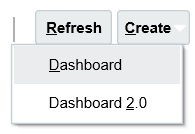
- 從提供的選項中,選取 Dashboard 1.0。
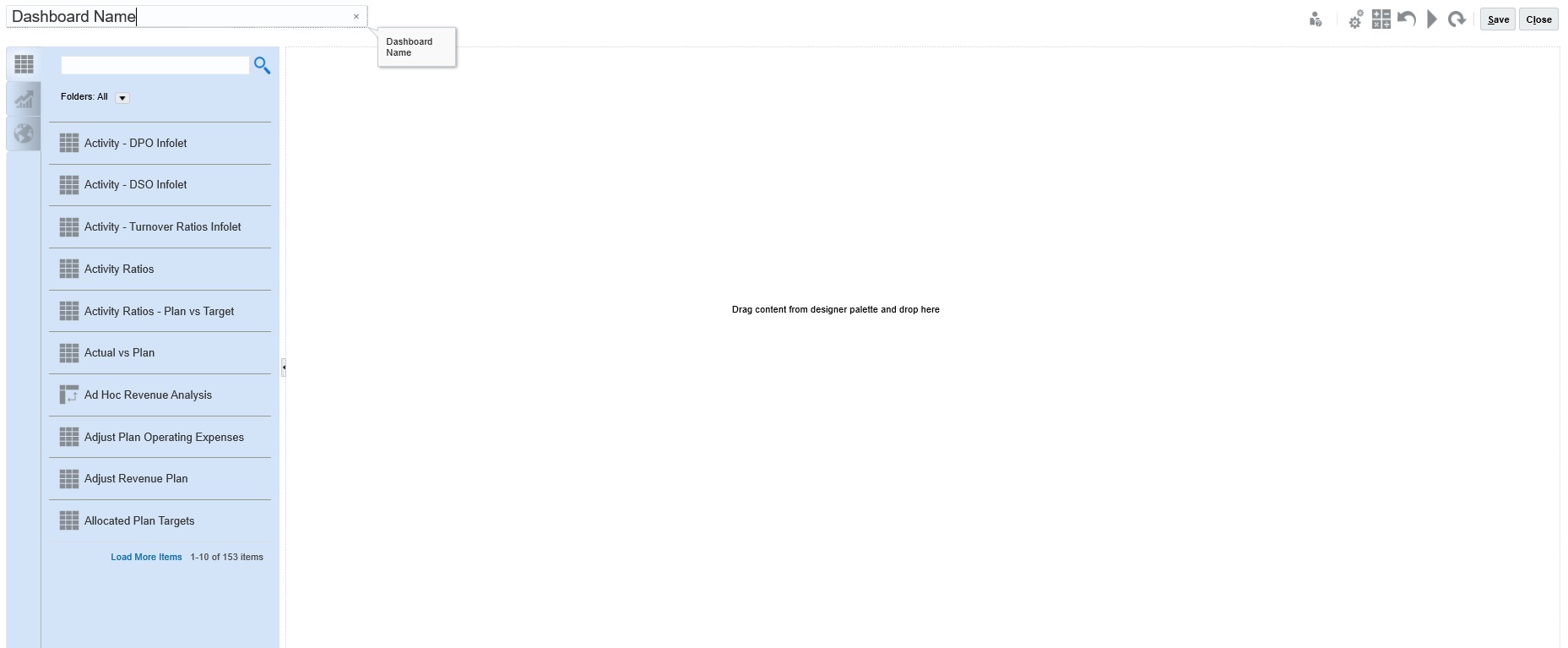
- 按一下預設儀表板名稱,並在輸入方塊中輸入新名稱,以輸入名稱。
您可以提供儀表板具自訂格式設定的標題,並按一下設定值,然後清除使用名稱作為標題,再輸入標題並設定對話方塊的格式。
- 從左側的設計調色盤中將物件拖放到儀表板畫布上。
從以下物件中進行選取:
表格 14-3 儀表板物件
物件 描述 表單 選取要包含在儀表板中的表單,方法是瀏覽至表單資料夾,或是依名稱來搜尋表單。若要檢視已新增至儀表板之表單的指示,請將游標移到該表單的上方,然後按一下指示
 。
。儀表板會依循為表單設定的存取權限。
圖表類型 選取要加入儀表板的圖表類型。選取的圖表剛新增後,上面會有範例資料。您可接著將它與做為其資料來源的表單建立關聯。當您將圖表連結到表單時,使用者可以立即在關聯圖表上看到變更表單中資料的影響。
在預設情況下,將以零繪製遺漏或隱藏的資料。您可以針對選取的圖表類型 (區域圖、泡泡圖、組合圖、折線圖、雷達圖和散布圖),在圖表設定值中清除將遺漏值繪製為零選項來停用此設定。清除此選項後,系統會略過遺漏或隱藏的資料,且不再為這些圖表類型繪製此類資料。
「組合」圖表類型會將列資料以圖表中的直長條和折線圖交替顯示。例如,在表單列 1 中的資料會顯示為長條圖,而列 2 中的資料則會顯示為折線圖,偶數與奇數列使用交替的圖表類型。雖然「組合」圖表類型最多只能顯示 20 列的資料,但是當您要比較兩種類別的資料時特別有用。例如,您想要比較德國和法國在過去幾年的平均匯率,因此表單在列 1 中具有德國匯率,並在列 2 中有法國匯率。
如需量表圖類型的相關資訊,請參閱關於量表圖類型。
「磚」圖表類型 (有時也稱為績效磚) 可讓您從立方體選取要顯示的特定值。請參閱關於磚圖表類型。
評論 依序選取外部物件和評論。輸入說明資料或圖表的文字。請注意,文字的長度上限是 2000 個字元,包括您新增以顯示 RTF 文字的所有格式化標記。
URL 動態網頁摘要。依序選取外部物件和 URL。只插入開頭是
https://安全性通訊協定的外部網站 URL。請勿使用內部或相對 URL,或未同意之第三方網站的 URL (例如 google.com)。 - 使用儀表板設定值與物件的浮現工具列自訂儀表板,然後按一下儲存。